Skanna med KTH-Print
Lathund till att skanna dokument och skicka dem via e-post till valfri adress med KTH-Print.
- Logga in på KTH Print-skrivaren med ditt passerkort eller användarnamn och lösenord.
- Om du ska skanna flera sidor på en gång ska du använda det översta inmatningsfacket. Om du bara ska skanna en sida så lyft på locket på skrivaren och placera det som ska skannas på glaset med sidan som ska skannas neråt och hörnet av dokumentet i linje med övre vänstra hörnet av glaset. Stäng locket.
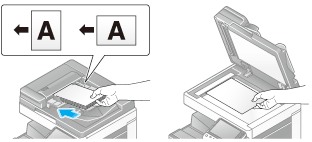
- Tryck på Scan/Fax på skrivaren. På vissa skrivarmodeller finns valet under Meny-knappen.
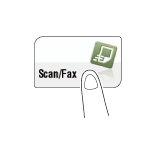
- Peka först på menyvalet Direktinmatning (till vänster på skärmen) och sedan peka sedan på E-post. Om du vill skicka till din KTH.SE adress behöver du inte ange någon mottagaradress då du redan är inloggad.
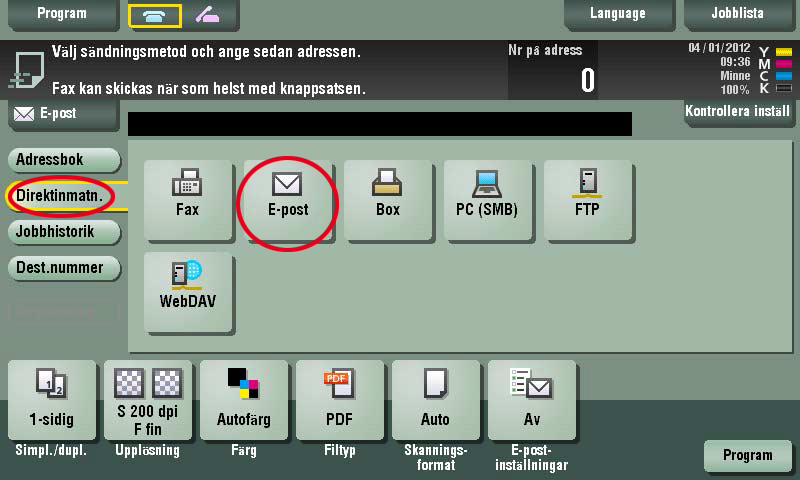
- Peka på Me som mottagare eller skriv in den e-postadress du vill skicka dokumentet via till.
- Välj eventuellt önskade inställningar för skanningen om de förvalda inte passar (längst ner på displayen).
Skannings-inställning
Beskrivning
Färg
Ställ in vilken färg du vill skanna in dokumentet i.
Simplex/Duplex
Välj [2-sided] när du skannar dubbelsidiga dokument.
Upplösning
Ställ in upplösningen/kvaliteten på skanningen. Ju högre nummer desto tydligare bild.
Filtyp
Välj vilken typ av fil som ska skapas när du har skannat. Följande filer stöds: PDF, sPDF, PDF/a, Word, Excel, Tiff, RTF, XPS.
Skanningsformat
Ställ in storleken på dokumentet du skannar. Användbart om du bara vill skanna en del av ett document.
E-postinställningar
Ändra filnamnet eller e-postärendet för e-post som skickas.
- Tryck på knappen Start.
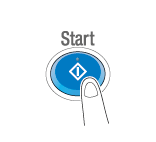
- Skanningen av dokumentet startar och skickas sedan till din valda mottagare. Klart!
